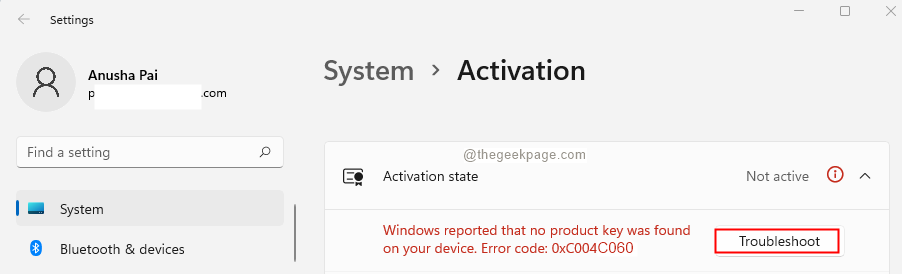ფაილის ტიპზე შესამჩნევი ფაილის ხატულას ერთი შეხედვით მარტივია. ეს ფუნქცია მომხმარებლებს ეხმარება სწრაფად განსაზღვრონ სწორი ტიპის ფაილი სხვადასხვა ტიპის ფაილების დასტისგან. თქვენთვის ძალიან პრობლემატური იქნება, თუ თქვენს კომპიუტერში სიტყვის ხატი არ გამოჩნდება .doc ან .docx ფაილებით. საკითხის მოსაგვარებლად ეტაპობრივად მიჰყევით ამ გამოსწორებებს და ნახავთ ჩვეულებრივი სიტყვის ხატულას .doc და .docx ფაილის ტიპზე.
Fix-1 დააყენეთ .docx ფაილი გახსენით Winword.exe-
თქვენ შეიძლება დააინსტალირეთ პროგრამა, რომელმაც მიიღო "default program" შენიშვნა .docx ფაილის შესახებ. საკითხის გადასაჭრელად მიჰყევით
1. თავდაპირველად, გახსენით ფაილის მკვლევარი.
2. დააჭირეთ მაუსის მარჯვენა ღილაკს ნებისმიერ .docx ფაილზე და შემდეგ დააჭირეთ ღილაკს "გახსნა“.
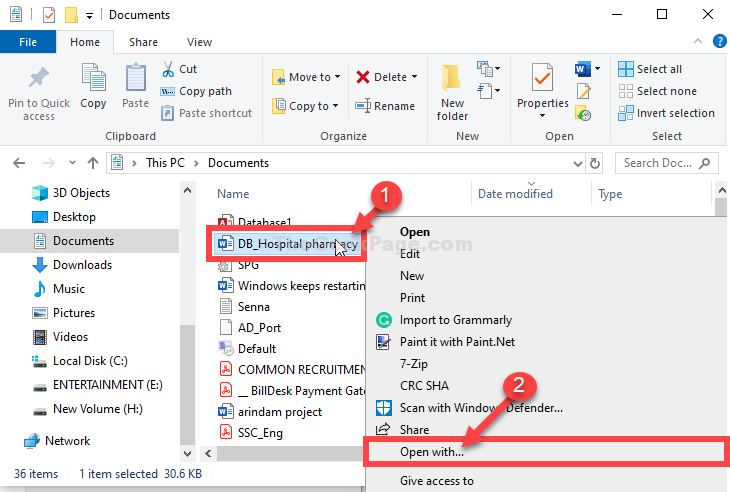
3. ‘როგორ გსურთ ამ ფაილის გახსნა?‘პანელი, დააჭირეთ ღილაკს"მეტი აპლიკაცია”ვარიანტი.
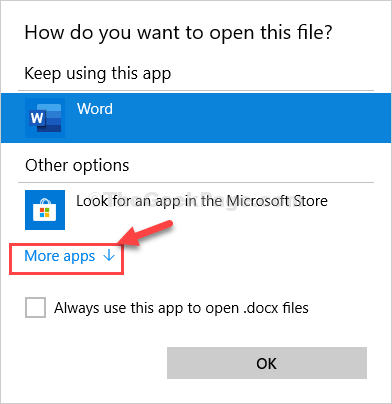
4. იმავე ფანჯარაში, ჩეკი ვარიანტი ”ყოველთვის გამოიყენეთ ეს აპი .docx ფაილების გასახსნელად“.
5. ახლა, დააჭირეთ "მოძებნეთ სხვა აპი ამ კომპიუტერზე“.
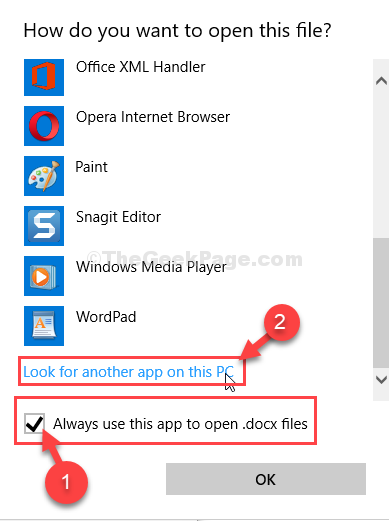
6. იმ ღია ფანჯარაში უნდა გადახვიდეთ "winword" პროგრამის ადგილას.
64-ბიტიანი მომხმარებლებისთვის- C: \ Program Files \ Microsoft Office \ root \ Office16
32-ბიტიანი მომხმარებლებისთვის- C: \ Program Files (x86) \ Microsoft Office \ root \ Office16
Ცოდნა თქვენი კომპიუტერი 32-ბიტიანია თუ 64-ბიტიანი, წაიკითხეთ ეს:
7. აირჩიეთ „Winword”და შემდეგ დააჭირეთ”ღია“.
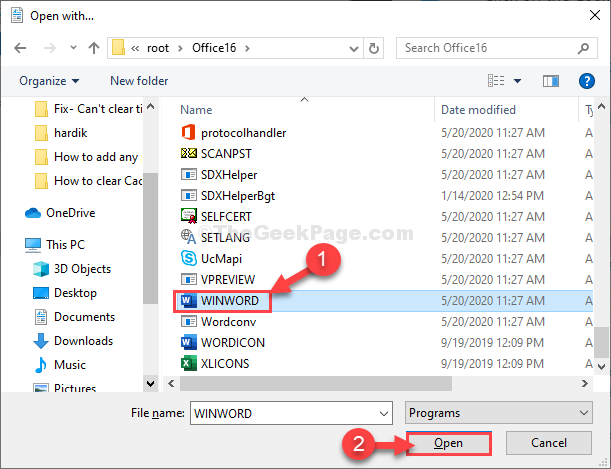
.Docx ფაილი გაიხსნება სისტემაში სიტყვა ყველა .docx ფაილი იხსნება სიტყვა ამ მომენტიდან.
შენიშვნა: - თუ ეს არ მუშაობს, დააჭირეთ ღილაკს WORDICON და შემდეგ დააჭირეთ ღია. ის მუშაობს ზოგიერთ მომხმარებელზე.
სცადეთ გაეცნოთ თქვენს კომპიუტერში სხვა .docx ფაილებს.
თუ პრობლემა ისევ არსებობს, გადადით შემდეგ გამოსწორებაზე.
Fix-2 შეცვლა DefaultIcon მნიშვნელობა-
იცვლებაDefaultIcon' ფასეულობა სიტყვა დოკუმენტები ამ საკითხს გადაჭრის.
ᲨᲔᲜᲘᲨᲕᲜᲐ–
სანამ თქვენს რეესტრში რაიმე ცვლილებას შეიტანთ, შექმენით მისი სარეზერვო ასლი. ამისათვის, რეესტრის რედაქტორის გახსნის შემდეგ, ერთდროულად დააჭირეთ ღილაკს "ფაილი”და შემდეგ”ექსპორტი“. შეგიძლიათ გამოიყენოთ ეს სარეზერვო ასლი, თუ თქვენს კომპიუტერში პრობლემაა.
1. დააჭირეთ Windows- ის ხატულას და შემდეგ დაწერეთ „რეგედიტი”საძიებო ველში.
2. ამის შემდეგ დააჭირეთშედი‘.

3. აქ ნავიგაცია-
HKEY_CLASSES_ROOT \ Word. Document.12 \ DefaultIcon
4. შემდეგ, ორჯერ დააწკაპუნეთ"(ნაგულისხმევი)”მისი შეცვლის გასაღები.
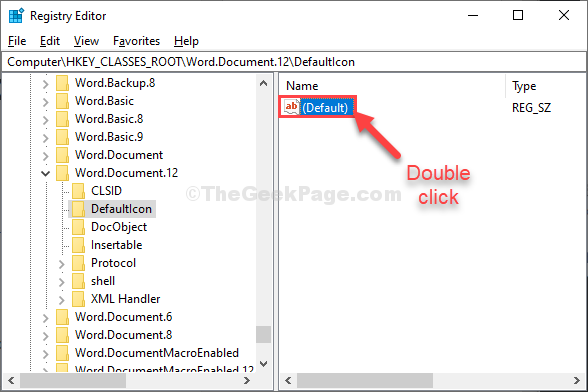
5. ახლა, კოპირება-ჩასმა შემდეგშიღირებულების მონაცემები:‘.
Word 2016-ისთვის (64 ბიტიანი)– C: \ Program Files \ Microsoft Office \ root \ Office16 \ wordicon.exe, 13
Word 2016-ისთვის (32-ბიტიანი)– C: \ Program Files (x86) \ Microsoft Office \ root \ Office16 \ wordicon.exe, 13
6. Დააკლიკეთ "კარგი”ცვლილებების შესანახად.
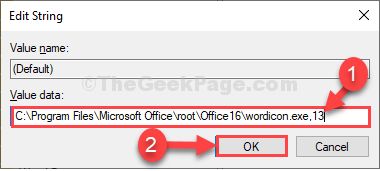
დახურვა რეესტრის რედაქტორი ფანჯარა.
გადატვირთეთ შენი კომპიუტერი.
თქვენი კომპიუტერის გადატვირთვის შემდეგ .docx ფაილები აჩვენებს Word ხატულას.
Fix-3 წაშალეთ iconcache ადგილობრივი საქაღალდიდან-
Iconcache არის მეხსიერება, რომელიც შეიცავს ხატულების დროებით ინფორმაციას, მისი წაშლით გადაწყდება ეს საკითხი.
1. დაჭერა ვინდოუსის გასაღები + R გაშვება გაიქეცი ფანჯარა.
2. იმ გაიქეცი ფანჯარა, აკრიფეთ ”%ტემპი%”და შემდეგ მოხვდა შედი.

3. ახლა, დააჭირეთ "ადგილობრივი”მისამართის ზოლზე.

4. ამის შემდეგ, დააჭირეთ ღილაკს "ხედი“.
5. კვლავ დააჭირეთ ღილაკს "Პარამეტრები“.
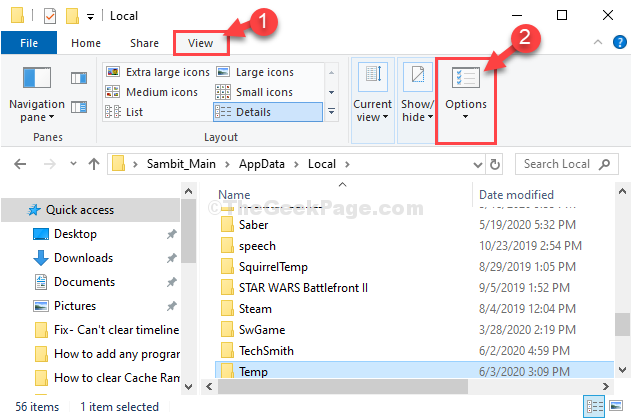
6. იმ Ფოლდერის პარამეტრები ფანჯარაში, ვარიანტი მიდის "ხედი”ჩანართი.
7. დააჭირეთ რადიოს ღილაკს, ოფციონის გვერდით.აჩვენეთ ფარული ფაილები, საქაღალდეები და დისკები“.
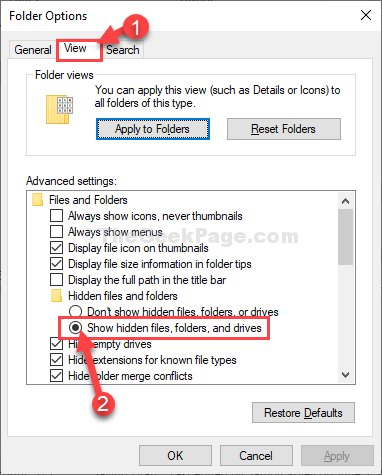
8. შემდეგ, დააჭირეთ ღილაკს ”მიმართვა”და შემდეგ”კარგი“.
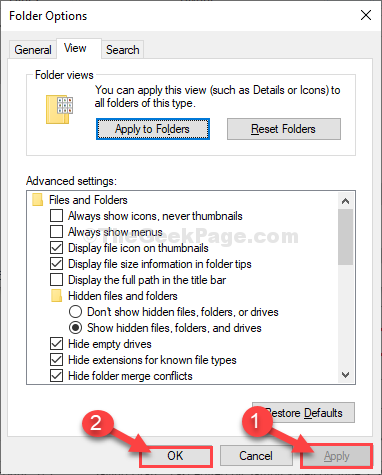
დაფარული საქაღალდეები ხილული იქნება.
9. მოძებნეთ ”პიქტოგრამა”ფაილი.
10. მას შემდეგ რაც იპოვნეთ ”პიქტოგრამა”ფაილი, დააჭირეთ მაუსის მარჯვენა ღილაკს მასზე და დააჭირეთ ღილაკს ”წაშლა“.
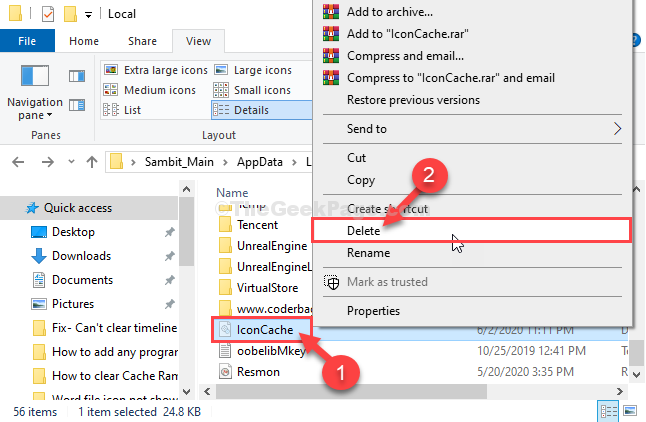
დახურვა ფაილის მკვლევარი ფანჯარა.
Რესტარტი თქვენს კომპიუტერს, რომ ცვლილებები ძალაში შევიდეს.
თქვენი კომპიუტერის გადატვირთვის შემდეგ შეამჩნევთ .docx ფაილებს აჩვენებს Word ხატულას.
თქვენი პრობლემა მოგვარდება.